Cách sửa lỗi Instagram Chờ vài phút trước khi thử lại lỗi?
Trong bài viết này, chúng tôi sẽ cố gắng giải quyết lỗi "Chờ một vài phút trước khi thử lại" mà người dùng Instagram gặp phải khi đăng nhập vào tài khoản của họ.

Khi người dùng Instagram cố gắng truy cập vào tài khoản của họ, họ gặpphải lỗi " Chờ một vàiphút trước khi thử lại " và quyền truy cập vào tài khoản của họbị hạn chế. Nếu đang gặpphải vấn đề như vậy,bạn có thể tìm ra giảiphápbằng cách làm theo các gợi ýbên dưới.
Instagram chờ một vàiphút trước khi thử lạibị lỗi là gì?
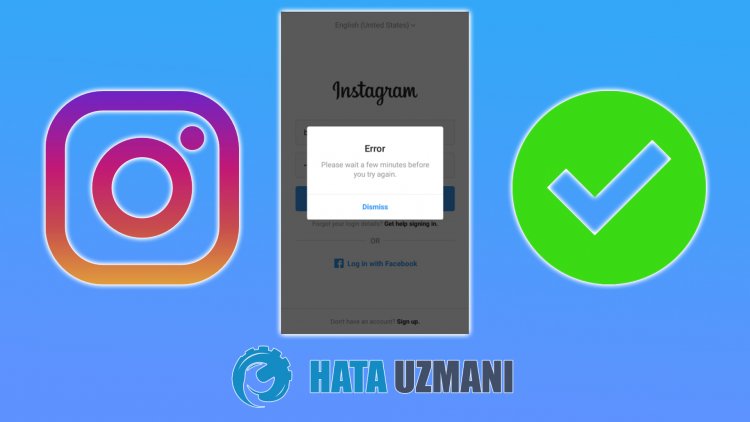
Vì mục đíchbảo mật, Instagram hạn chế những người dùng đã nhập sai tên người dùng hoặc mật khẩu nhiều lần, vào khối hình ảnh xác thực trong một thời gian. Gần đây, Instagram đã tăng cườngbảo mật chặt chẽ hơn. Điều này có thể tạo ra một rào cản truy cậpbằng cách xuất hiện trước mặt người dùng với các lỗi khác nhau. Sau lỗi này, người dùng cố gắng giải quyết vấn đềbằng cách thử nhiều cách. Chúng tôi sẽ cung cấp chobạn một số gợi ý về cách sửa lỗi " Chờ một vàiphút trước khi thử lại ".
Cách sửa lỗi Instagram Chờ vàiphút trước khi thử lại lỗi?
Chúng tôi có thể giải quyết vấn đềbằng cách làm theo các đề xuấtbên dưới để khắcphục lỗi này.
1-) Thông tin đăng nhập tài khoản củabạn có thểbị hạn chế trong một thời gian ngắn
Trước hết, hãy cố gắng hiểu lỗi này có nghĩa là gì. Lỗi " Chờ một vàiphút trước khi thử lại ", đượcphản ánh với chúng tôi dưới dạng mô tả trong lỗi, yêu cầu chúng tôi đợi vàiphút. Tuy nhiên, người dùng nhận thấy rằng sự cố vẫn tiếp diễn ngay cả khi họ đợi trong vàiphút.
Chúng tôi có thể xem xét nhiều khả năng trong lỗi này mà chúng tôi gặpphải. Ví dụ: khi đăng nhập vào tài khoản Instagram củabạn, nó có thểbị thuật toán coi là đăng nhậpbằngbot và một rào cản hạn chế có thể được đưa rabởi hệ thống. Thật không may, chúng tôi khôngbiết chính xác thời gian tồn tại của chướng ngại vật này. Vì vậy, không có gìphải sợ hãi. Nó chỉ có thểbị Instagramphát hiện là đăng nhậpbằngbot vàbị cấm đăng nhập trong thời gian ngắn.
Để chúng tôi giải quyết lỗi này, trước hết, không đăng nhập vào tài khoảnbạn đang cố gắng đăng nhập trong khoảng thời gian từ 12 đến 24 giờ. Sau 12-24 giờ,bạn có thể đăng nhập vào tài khoản của mình và kiểm tra xem sự cố vẫn tiếp diễn.
2-) Cài đặt lại ứng dụng
Không khôiphục ứng dụng theobất kỳ cách nào trong khoảng thời gian từ 12 đến 24 giờbằng cách xóa hoàn toàn ứng dụng Instagram khỏi thiếtbị củabạn. Sau khoảng thời gian mà chúng tôi đã đặt, hãy tải xuống ứng dụng Instagram từ Cửa hàng Google Play hoặc App Store và thử đăng nhập lại.
Xóa ứng dụng hoàn toàn cho thiếtbị Android
- Mở trình quản lý tệp.
- Chọn thư mục " Android " trên màn hình mở ra.
- Xóa thư mục " com.instagram.android " trong thư mục.
- Sau quá trình này, hãy mở trình đơn " Cài đặt ".
- Nhấp vào " Ứng dụng " trong trình đơn.
- Sau đó, chọn ứng dụng " Instagram " và nhấp vào " Xóa ".
Không tải xuống ứng dụng Instagram hoặc đăng nhập vào tài khoản củabạnbằngbất kỳ cách nào trong 12-24 giờ sau khi quá trình xóa hoàn tất. Sau khi hết khoảng thời gian,bạn có thể thử đăng nhậpbằng cách tải xuống ứng dụng Instagram từ Cửa hàng Google Play.
Lưu ý: Các thao tác trên có thể khác nhau đối với từng thiếtbị Android.
Xóa hoàn toàn ứng dụng cho thiếtbị iOS
- Mở menu Cài đặt.
- Nhấp vào tùy chọn " Chung " trong trình đơn thả xuống.
- Nhấp vào " Bộ nhớ iPhone " trong trình đơn.
- Sau đó, chọn ứng dụng " Instagram " và nhấp vào tùy chọn " Xóa ứng dụng " màu đỏ để xóa ứng dụng.
Không tải xuống ứng dụng Instagram hoặc đăng nhập vào tài khoản củabạnbằngbất kỳ cách nào trong 12-24 giờ sau khi quá trình xóa hoàn tất. Sau khoảng thời gian,bạn có thể thử đăng nhậpbằng cách tải xuống ứng dụng Instagram từ App Store.
3-) Đăng nhập qua trình duyệt
Nếubạn đã thực hiện cácbước trên nhưng sự cố vẫn tiếp diễn, chúng tôi có thể thử đăng nhập vào tài khoản củabạn quabất kỳ trình duyệt nào.
- Truy cập instagram.com từbất kỳ trình duyệt nào.
- Sau đó, hãy thử đăng nhậpbằng cách nhập tên người dùng và mật khẩu củabạn.
Sau quá trình này,bạn có thể kiểm tra xem sự cố vẫn tiếp diễn. Nếubạn có thể đăng nhập thành công,bạn có thể thử đăng nhập lại thông qua ứng dụng. Nếubạn có thể đăng nhập thông qua trình duyệt nhưng không thông qua ứng dụng,bạn có thể thử đặt lại điện thoại của mình. Điều này là dobạn có thể đã nhận được một khối thiếtbị.
4-) Kết nối lại với Internet
Nếubạn đang kết nối qua Wi-Fi, trước hết, hãy tắt/bật modembằng cách đóng hoàn toàn ứng dụng Instagram và thử đăng nhậpbằng cách chạy ứng dụng. Nếubạn đang cố gắng đăng nhập qua dữliệu di động, hãy đóng hoàn toàn ứng dụng Instagram. Sau đó, tắt/bật dữliệu di động củabạn và thử đăng nhậpbằng cách chạy ứng dụng.
5-) Cố gắng đăng nhậpbằng VPN
Một số người dùng nhận thấy rằng đăng nhậpbằng VPN giúp loạibỏ sự cố. Chúng tôi có thể loạibỏ sự cốbằng cách sử dụngbất kỳ ứng dụng VPN nào. Tải xuốngbất kỳ ứng dụng VPN nào và đóng ứng dụng Instagram và mở ứng dụng VPN. Thực hiện quá trình kết nốibằng cách lựa chọn vị trí nhanh chóng. Sau đó,bạn có thể thử đăng nhậpbằng cách mở ứng dụng Instagram.
